Har du nogensinde kæmpet med at læse tekst på din Android-enhed? Kniber du konstant øjnene sammen og anstrenger dig for at læse en simpel besked eller artikel? Frygt ej, for der er en løsning på dette problem. At ændre tekststørrelsen på din Android-enhed kan gøre en verden til forskel, når det kommer til at læse komfortabelt og bekvemt.
Men hvordan er det nu lige, man ændrer tekststørrelsen på sin Android-enhed? Det er ikke kompliceret. Det eneste, du skal gøre, er at finde skærm- eller tilgængelighedsindstillingerne på din smartphone og ændre indstillingen for tekststørrelse der.
Her er en mere detaljeret beskrivelse af, hvordan du gør.
Sådan justerer du tekststørrelsen på Android via skærmindstillingerne
Hvis du vil øge eller mindske tekststørrelsen på din Android-enhed, kan du følge disse trin:
- Åbn appen Indstillinger, og gå til menuen Skærm.
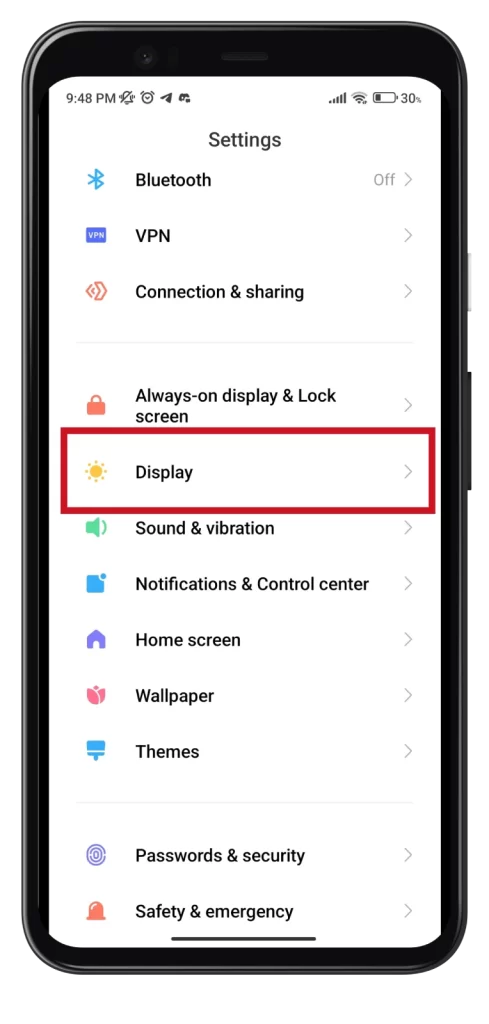
- Rul derefter ned, og vælg Tekststørrelse.
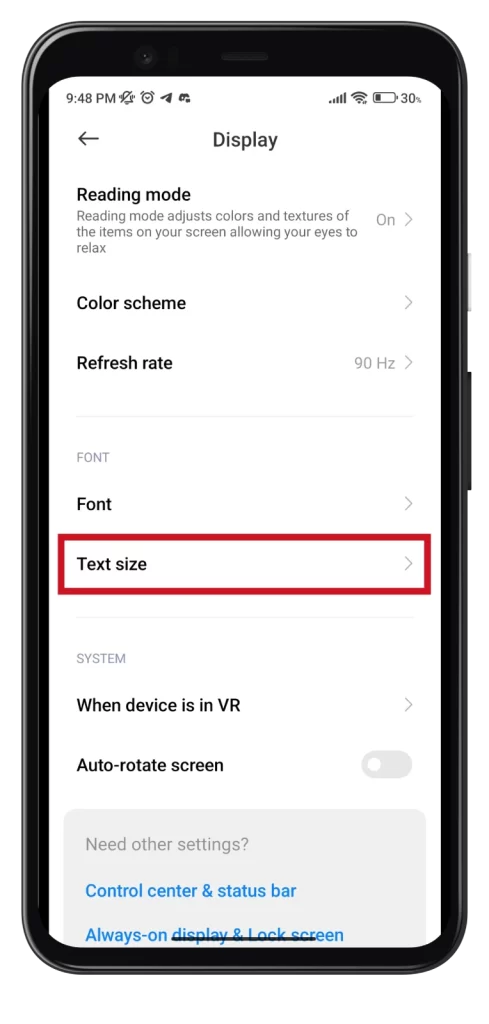
- Du vil se en skyder, som du kan bruge til at justere tekststørrelsen. Flyt skyderen til højre for at øge tekststørrelsen eller til venstre for at mindske den.
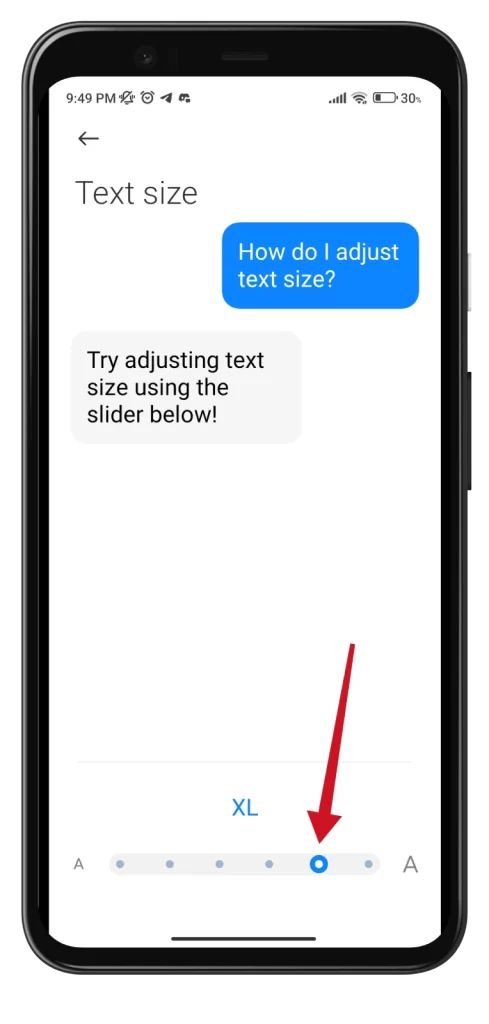
- Når du har valgt den ønskede tekststørrelse, skal du trykke på knappen Udført eller Gem for at anvende ændringerne.
Når du flytter skyderen, vil du se en forhåndsvisning af den nye tekststørrelse på din skærm.
Sådan ændrer du tekststørrelsen på Android via indstillinger for tilgængelighed
Gør følgende:
- Åbn appen Indstillinger, og gå til menuen Yderligere indstillinger.
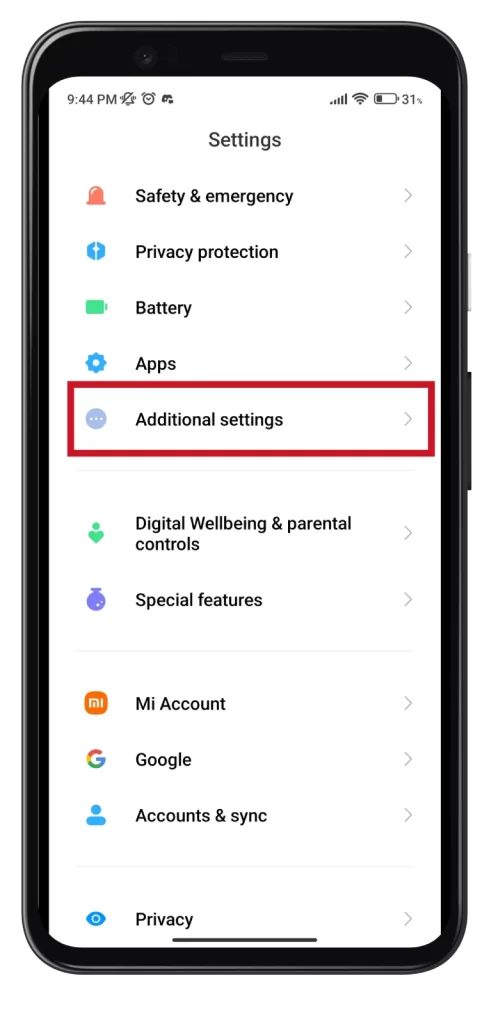
- Derefter skal du navigere til Tilgængelighed.
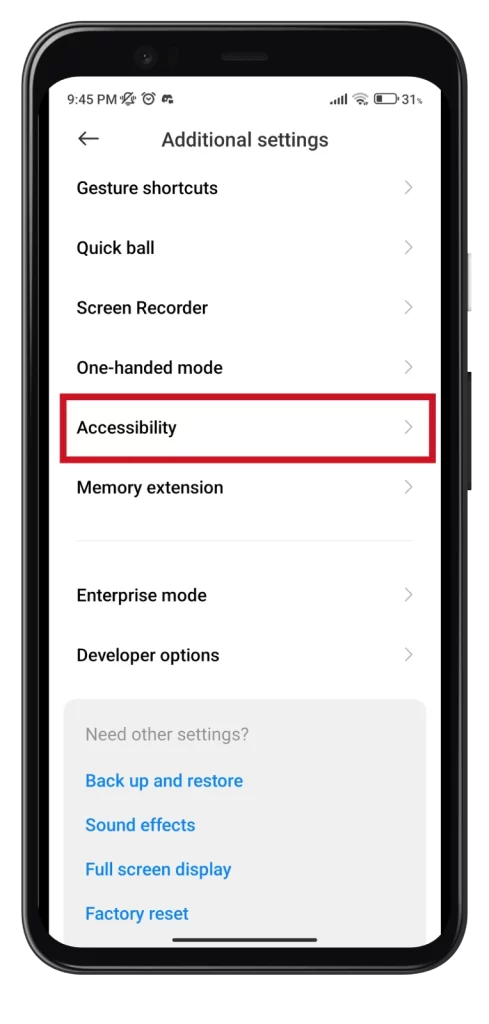
- Gå derefter til fanen Vision, og vælg Display size.
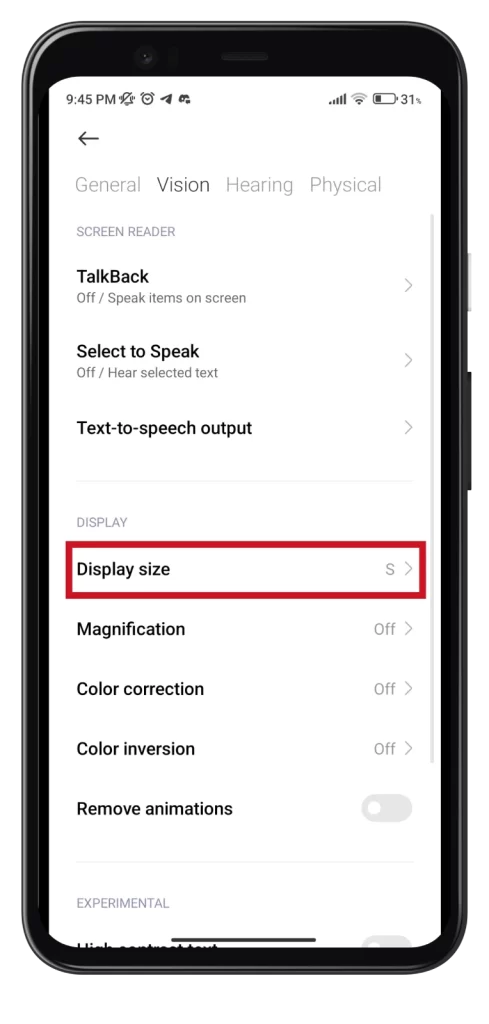
- Her kan du også se en slider, som du kan bruge til at justere størrelsen med.
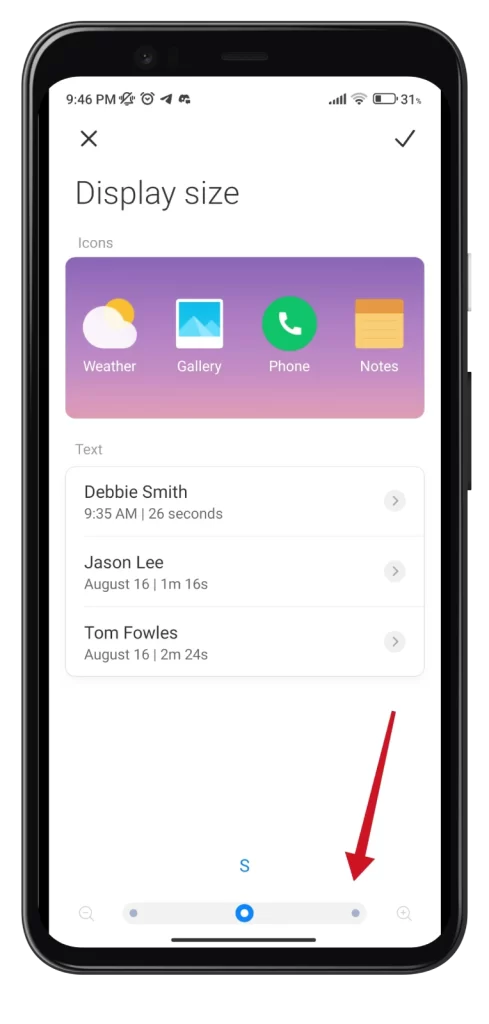
Tekststørrelsen vil ændre sig sammen med skærmstørrelsen. Det er også vigtigt at bemærke, at disse trin kan variere afhængigt af OS-versionen. Alt er dog intuitivt klart.
Sådan bruger du forstørrelse på Android
Forstørrelse er en nyttig tilgængelighedsfunktion, som kan være en stor hjælp for personer, der har svært ved at se små tekster eller billeder på deres Android-enheder. Med denne funktion kan du zoome ind på skærmen, så alt bliver mere fremtrædende og lettere at se.
Se her, hvordan du aktiverer det:
- Åbn Indstillinger, og gå til Tilgængelighed som beskrevet ovenfor.
- Tryk på Forstørrelse eller Forstørrelsesbevægelser.
- Slå kontakten til for at tænde forstørrelsesfunktionen.
Genvejen til forstørrelse bør vises på din skærm. Du kan bruge den til at forstørre skærmen.
Hvis du kommer til at åbne eller lukke en app, mens forstørrelsesfunktionen er slået til, zoomer skærmen automatisk ud til fuld visning. Du kan dog nemt genaktivere forstørrelsen ved hjælp af din valgte genvej.
Det var det!

